Immer wieder beklagen sich Windows 10 Anwender über die unterschiedlichsten Fehlercodes im Microsoft Windows Store.
Auch heute möchten wir über einen sehr verbreiteten Storefehler mit der Bezeichnung
0x800704c6
berichten. Hier nachfolgend eine Abbildung dieses Fehlercodes 0x800704c6 direkt auf dem Windows Store.
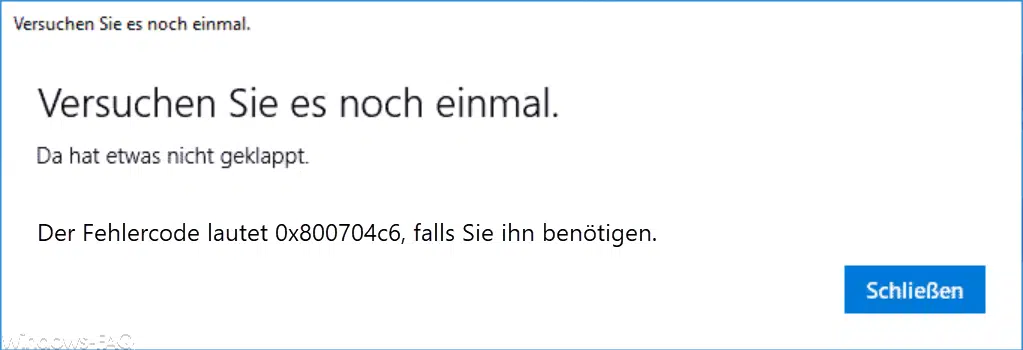
In der Regel tritt dieser Fehler direkt beim Download von Apps aus dem Microsoft auf. In diesem Beitrag möchten wir Euch zeigen, wie Ihr den Fehlercode 0x800704c6 beseitigen könnt.
Fehlercode 0x800704c6 beseitigen
Leider gibt es keine pauschale Hilfe um diesen Microsoft Storefehler zu beseitigen. Folgende Möglichkeiten solltet Ihr allerdings prüfen.
Virenscanner deaktivieren
Leider tritt der Fehlercode 0x800704c6 immer wieder auf, weil Antivirenprogramme von Drittherstellern den Store-Download prüfen und es dadurch zu Laufzeitfehlern kommt. Aus diesem Grund solltet Ihr zeitweise und natürlich nur vorübergehend, Euren Virenscanner deaktivieren und prüfen, ob der Fehler 0x800704c6 auch ohne aktiven Virenscanner auftritt.
Besonders oft scheint der Fehler in Verbindung mit Virenscanner von Kaspsersky aufzutreten. Bitte nicht vergessen, nach dem Test den Virenscanner wieder zu aktivieren.
Microsoft Store reparieren
Windows 10 bietet eine eigene Problembehandlung für den Microsoft Store an.
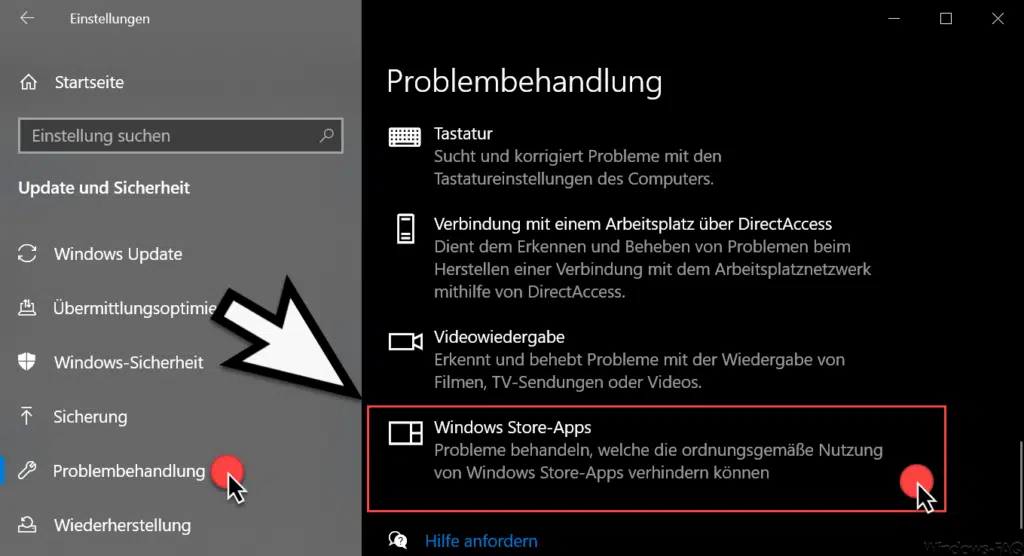
Diese findet Ihr in den Windows 10 Einstellungen im Bereich
Update und Sicherheit
und anschließend im Unterpunkt
Problembehandlung
Wenn Ihr dieses Problembehandlung für Windows Store-Apps ausführt, prüft die Problembehandlungsroutine den Store auf evtl. Fehler wie z.B.
- Sicherheitseinstellungen des Microsoft Stores
- Fehlende oder beschädigte Dateien
- Dienstregistrierung
- Microsoft Konto
- Pfad für temporäre Internetdateien
- Nicht reagierende oder abgestürzte Apps
Nach die Problembehandlung durchgelaufen ist, solltet Ihr prüfen, ob der Fehlercode 0x800704c6 weiterhin auftritt.
Windows Store Cache ist evtl. beschädigt.
Eine weitere Ursache für den Fehlercode 0x800704c6 kann ein defekter Windows Store Cache sein. Wie Ihr den Windows Store Cache zurücksetzen könnt, erfahrt Ihr in unser ausführlichen Anleitung „Der Windows Store-Cache ist möglicherweise beschädigt„.
Windows 10 Store App zurücksetzen
Eine weitere Möglichkeit besteht darin, die Windows 10 Store App zurückzusetzen. Auch hierzu haben wir bereits vor einigen Monaten einen eigenen Beitrag veröffentlicht.
Alle notwendigen Informationen dazu findet Ihr in unserem Beitrag „Zurücksetzen der Microsoft Windows 10 Store App„. Anschließend solltet Ihr erneut prüfen, ob der Error 0x800704c6 im Microsoft Store weiterhin auftritt.
– Windows Systemwiederherstellung 0x8007000e
– 0X8024401C UPDATE FEHLERCODE
– BLUESCREEN FEHLERCODE 0X00000050 – PAGE FAULT IN NONPAGED AREA
– WINDOWS 10 FEHLERCODE 0X800B0101
– WINDOWS UPDATE FEHLERCODE 80240442
– Windows Update Fehlercode 0xc1900223
– Fehlercode 0x800705aa
– 0x8007371b Windows Update Fehler
– .Net Framework Fehlercode 0X800F080C
– Fehlercode 0x74: Bad_System_Config_Info
– Windows Update Error 0x80071a91
– Fehlercode 0x8007042B – 0x4001E – 0x3000D – 0x2000D
– Windows Update Fehler 0x800703f1
– 0x8024ce0a Updatefehler bei Windows
– Windows Store Fehler 0x803fb107
– Windows Fehlercode 0x80246007
















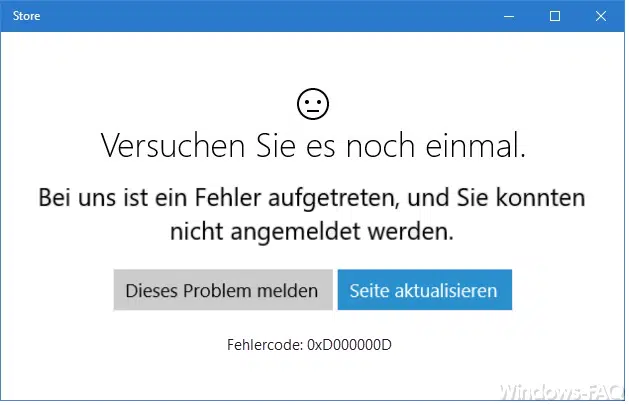





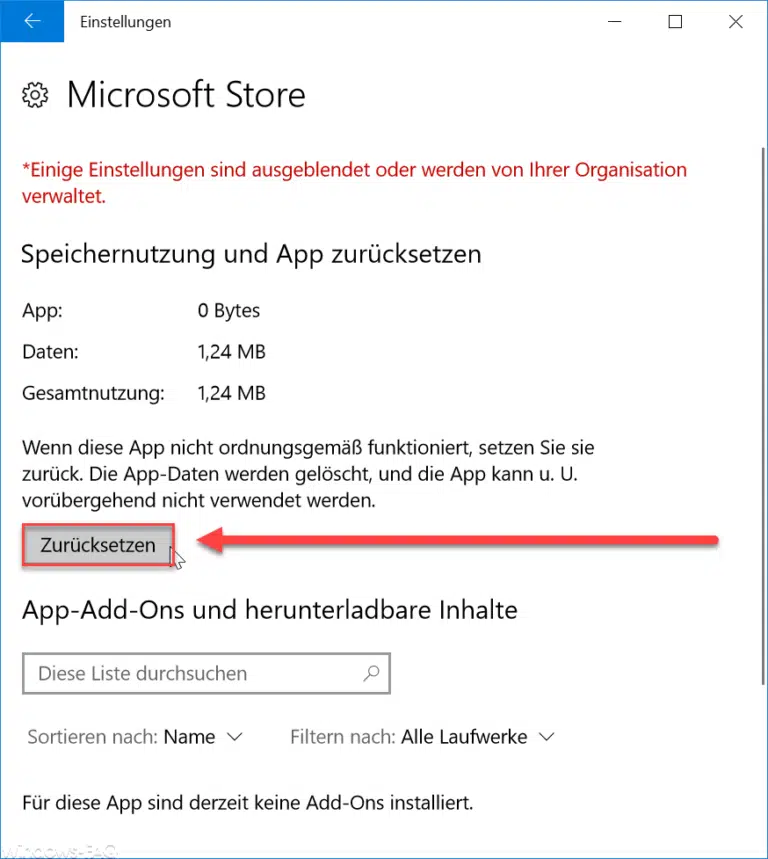



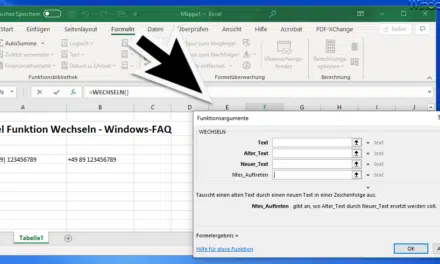







Neueste Kommentare